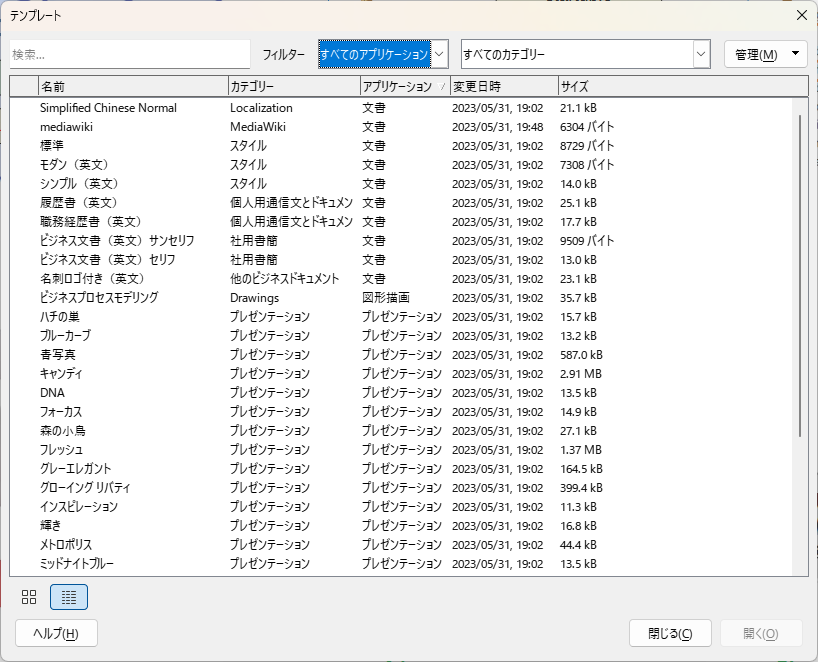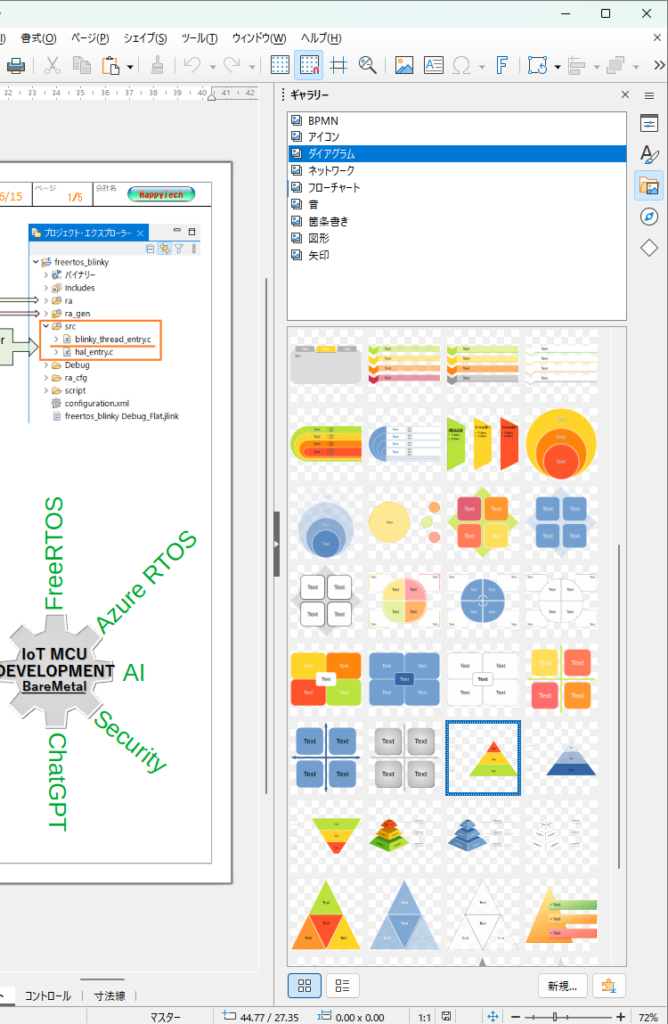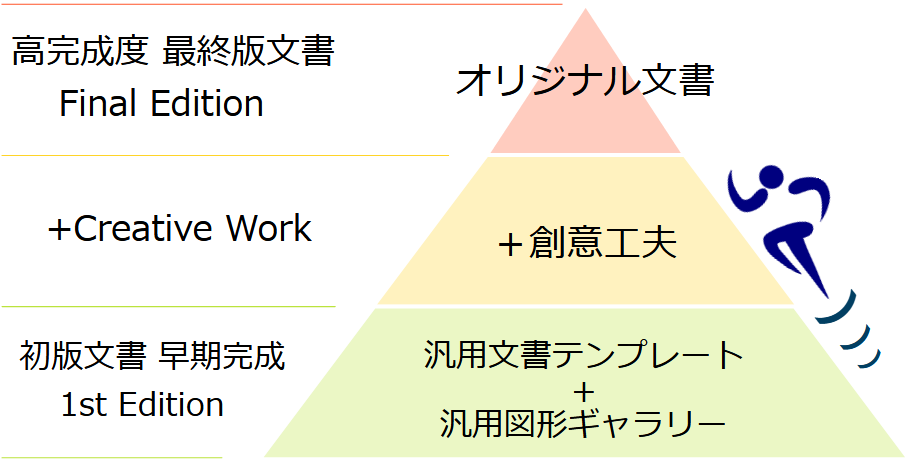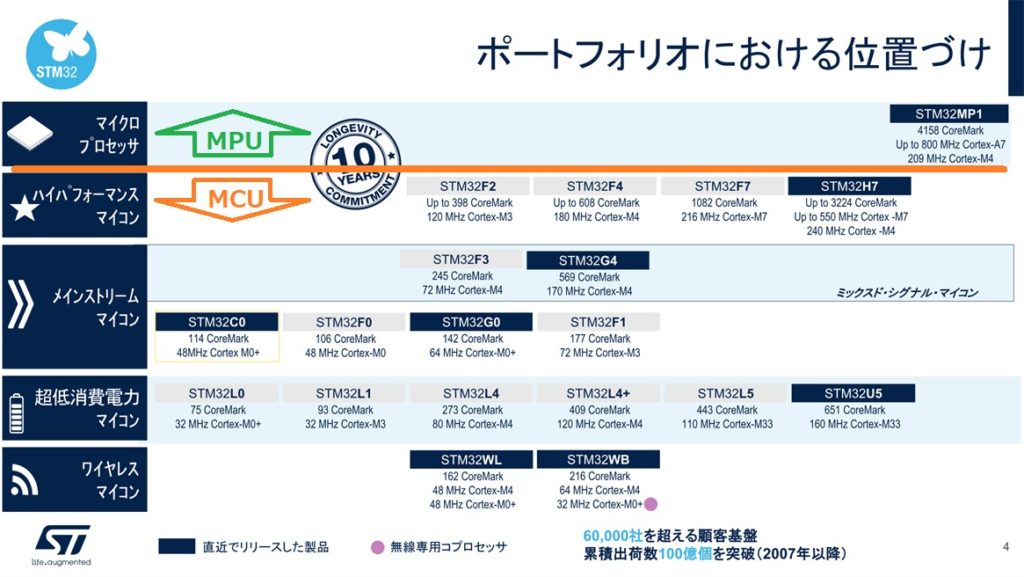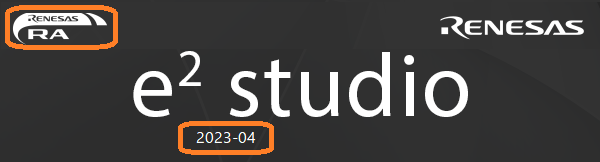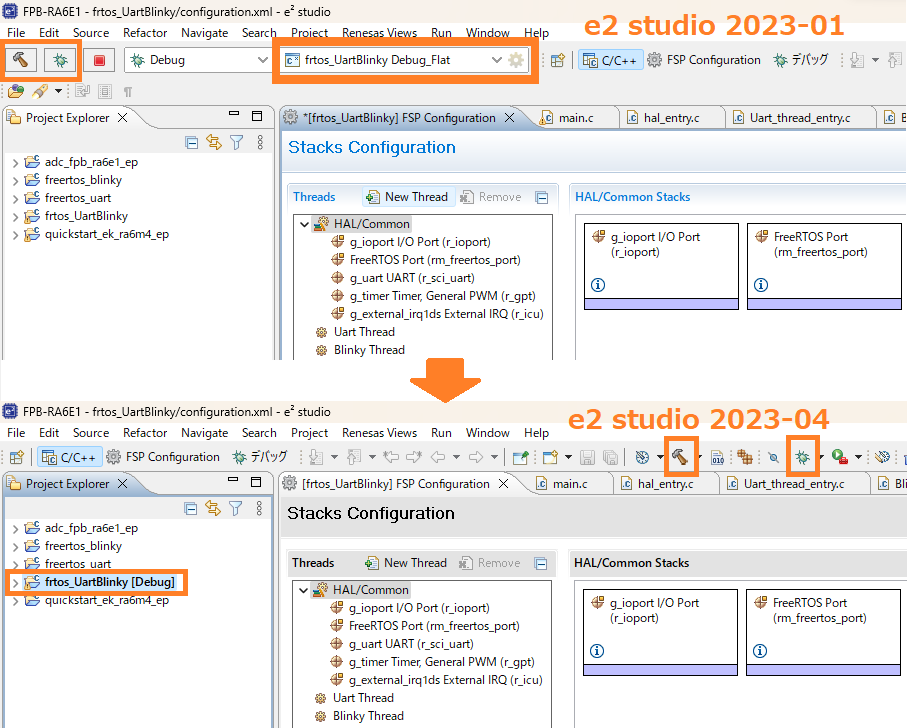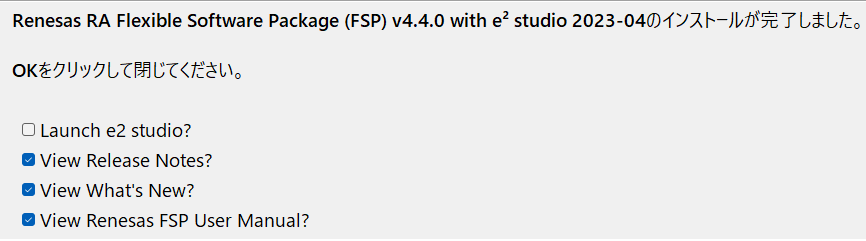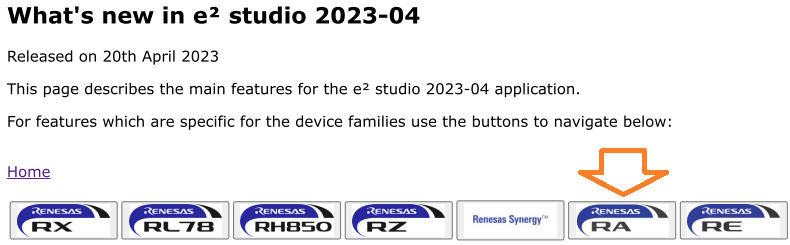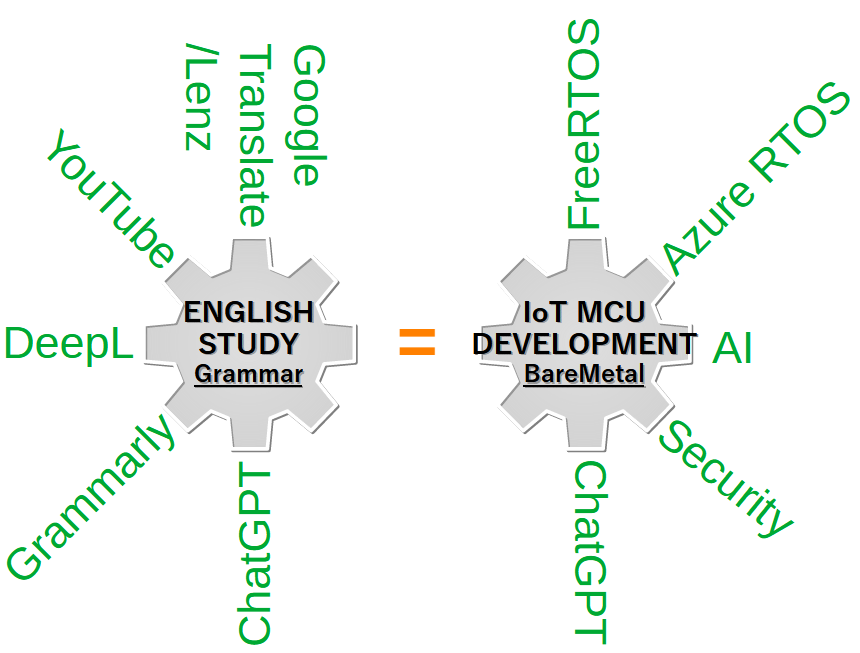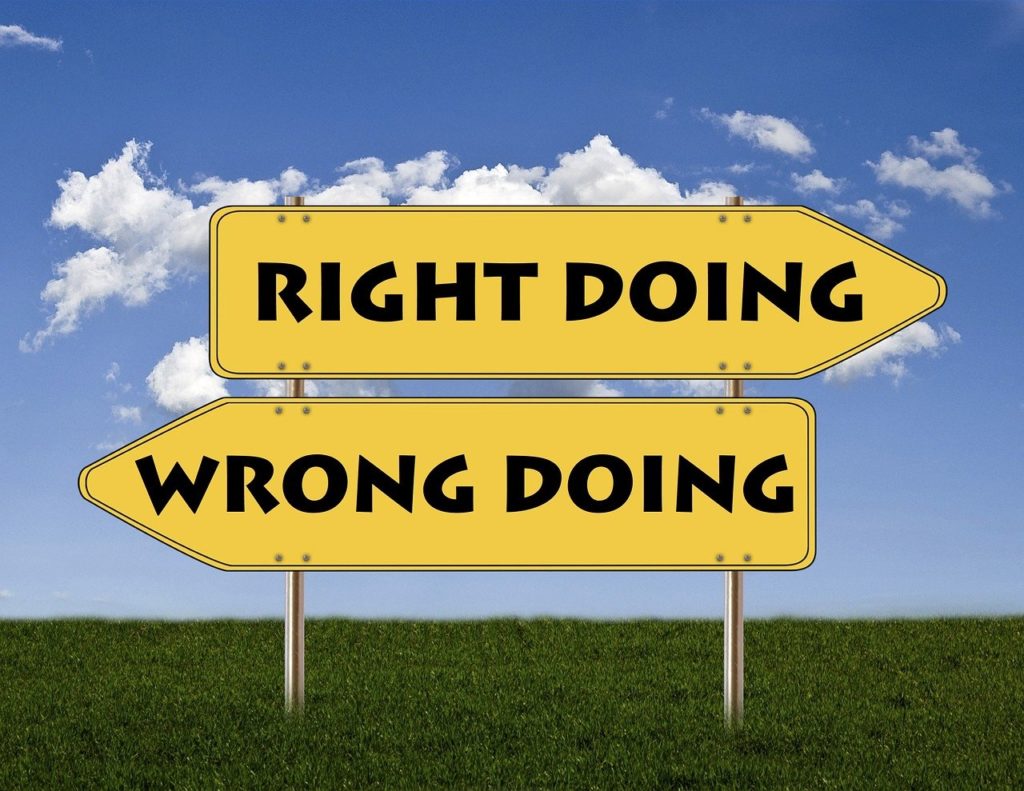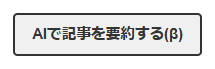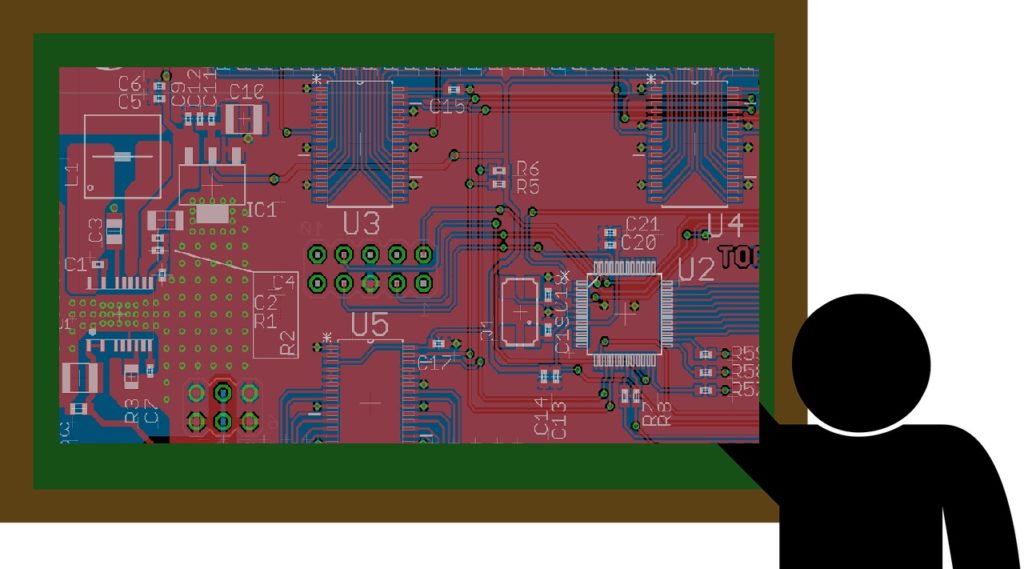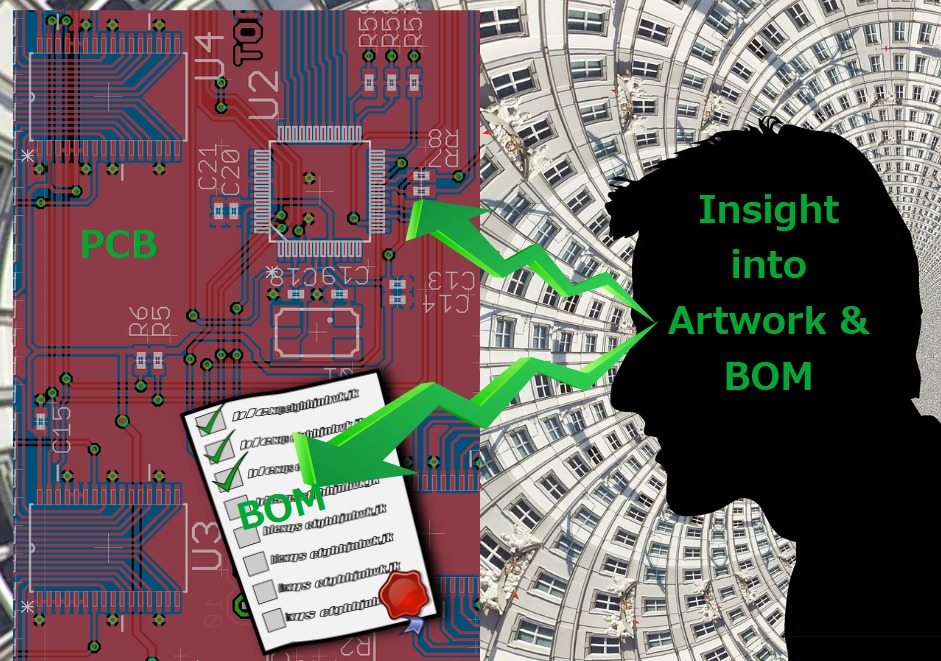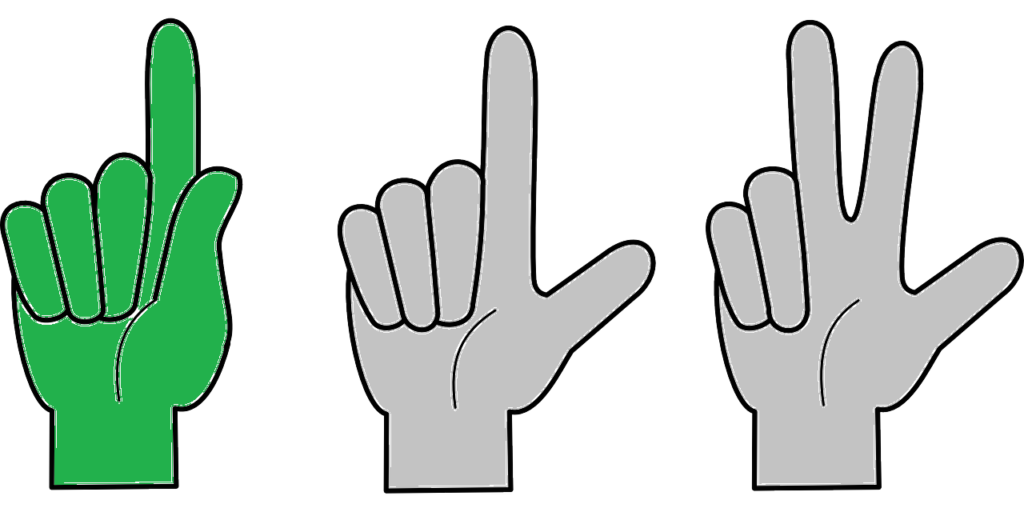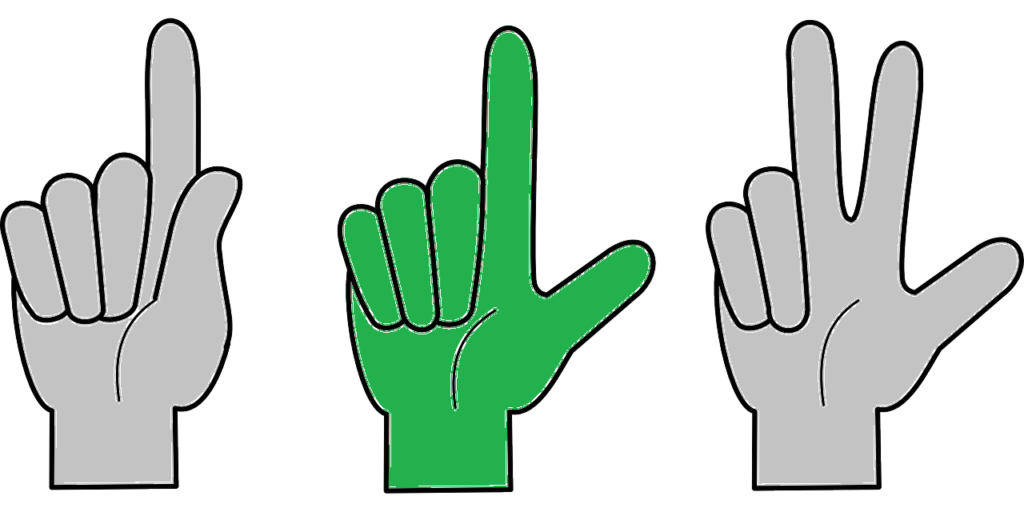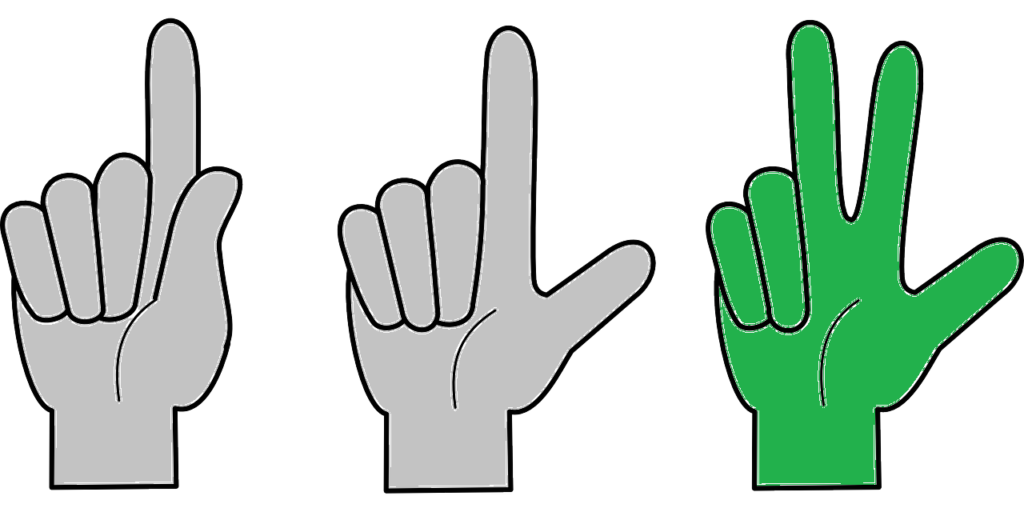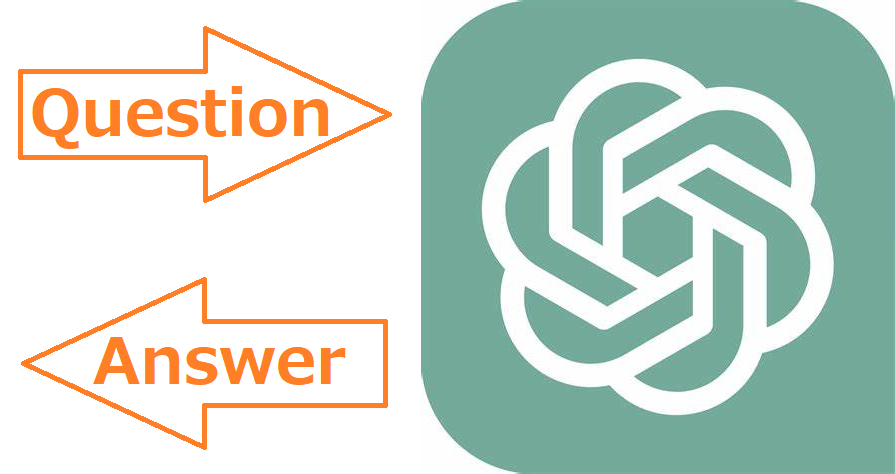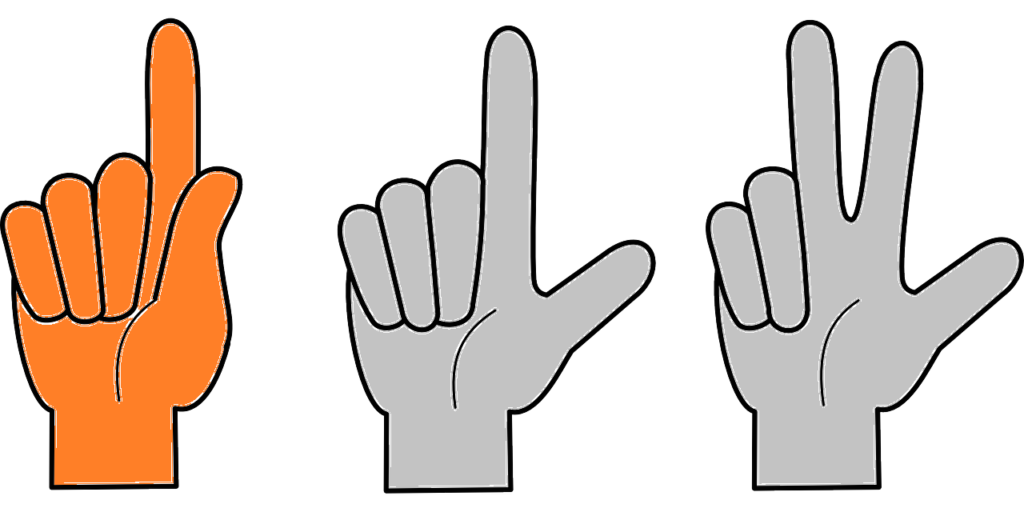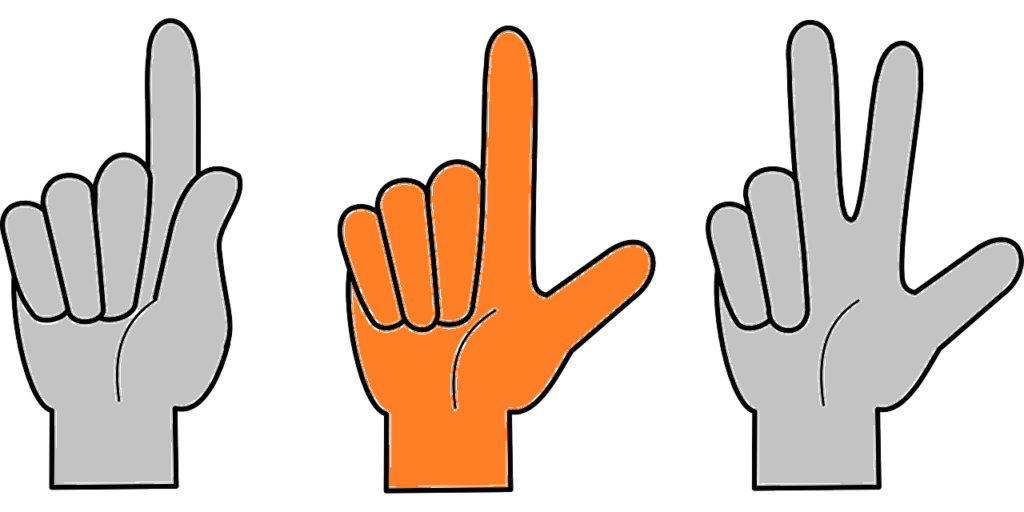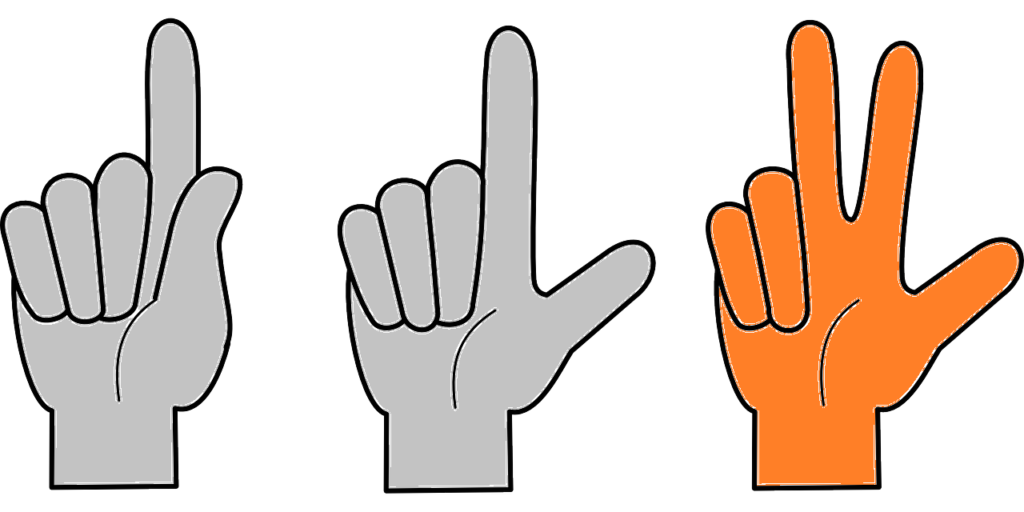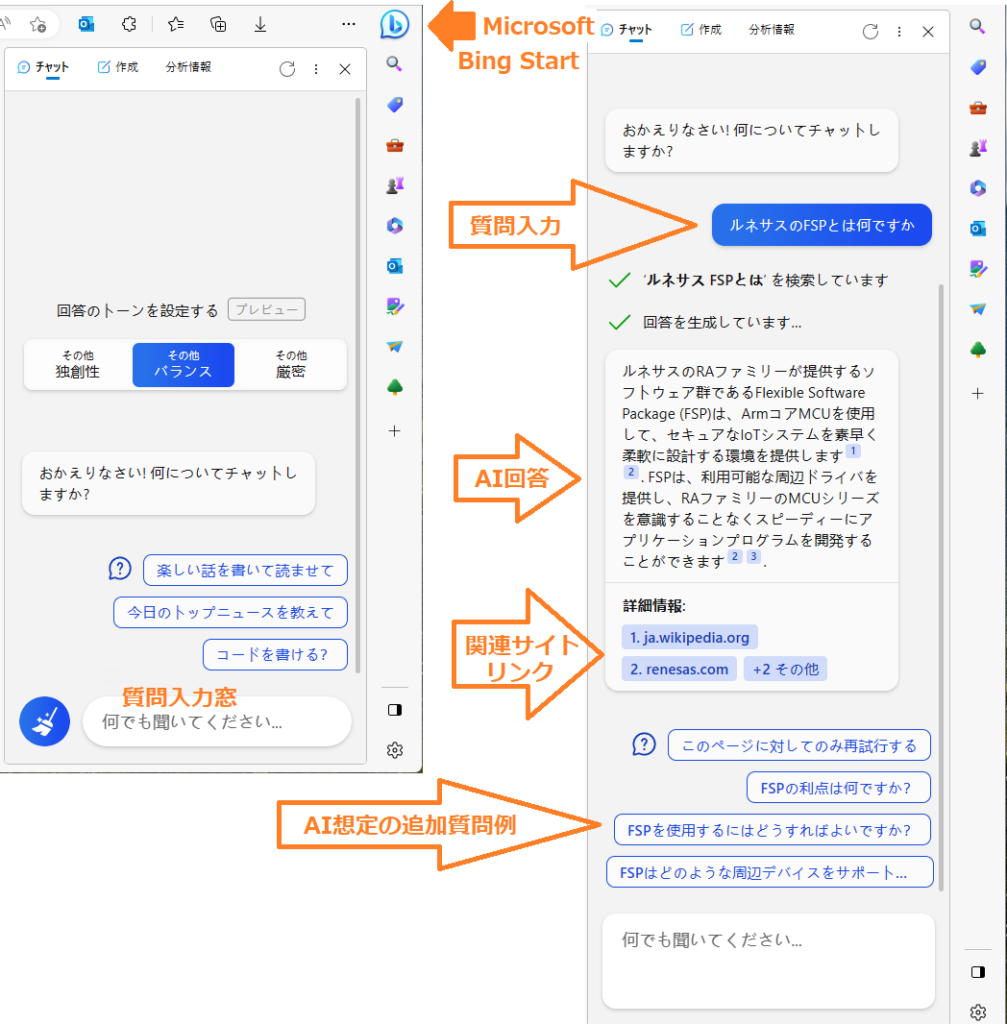“Change before you have to” 、Jack Welch氏(米GE:CEO、1981年から2001年)の名言です。日本スマホメーカ破綻とRapidus記事、グローバル市場必須の日本製造業と技術者の今をJack Welch氏の名言から考えてみました。
Rapidus記事
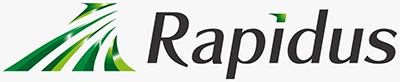
2023年6月12日から始まった日経クロステック「半導体立国ニッポンの逆襲」、Rapidus特集記事の昨日までの目次です。
第1回:日本で先端半導体をつくるだって?! 突然の記者会見、6月12日
第2回:20年前にラピダスの原点、小池社長の苦い過去、6月13日
第3回:ラピダス設立に動いた経産省の青写真、6月14日
第4回:ラピダス設立に透ける米国の影、6月15日
第5回:IBMからの電話で始まったラピダスへの道、6月16日
第6回:難関とともに終わったラピダス設立会見、6月19日
第7回:ニッポン半導体再起動へ、3つのラストチャンス、6月20日
第8回:⽇本半導体復活戦略の出発点「熊本」、6月21日
第9回:経産省が⽬指す半導体復活への3ステップ、6月22日
毎日追記され、各2000文字前後の文字数です。気分転換や隙間時間に読むのに適した量ですので、是非ご自身でお読みください。
AI要約ではありませんが、筆者が昨日迄の全記事をまとめたのが下記です。
全体トーンは、経産省主導Beyond 2nmを目指す次世代半導体会社Rapidus成功に懐疑的。2030年市場規模100兆円達成には、人材確保・育成や製造・量産ノウハウなど課題クリア必須。過去の政府主導失敗経験を活かしたのは、半導体ユーザ製造業(トヨタ、NTT、Sonyなど)を加えた点。但し、政府700億円拠出に対し、ユーザ10億円以下で温度差あり。Rapidus成功の道は険しいが、半導体立国ニッポン最後で最大のチャンス。
関連投稿:Rapidus(ラピダス)
日本スマホメーカ破綻

デジタル弱者、特に中高年層に人気があり販売実績数も多い「らくらくスマートフォン」メーカのFCNTが、経営破綻しました。
破綻要因は、半導体不足による調達価格高騰、スマホ不況など色々あると思います。言えるのは、ニッポンに拘った製品は、日本市場Shrinkと共に消える可能性大と言うことです。もはや、日本市場だけで存続できる製造業はあるのでしょうか?
例えば、前章Rapidus出資のトヨタ、Sonyは、グローバル市場でも稼いでいます。NTTもKDDIとタッグを組んでIWON(Innovative Optical and Wireless Network)を研究開発し、狙いはワールドワイド通信キャリア市場です。
関連投稿:世界規模の宇宙センシングIOWN
つまり、日本製造業が生残るには、ニッポン国内の稼ぎだけでは少なすぎる訳です。この対策の1つが、かつてのライバルKDDIと共同で光電融合デバイスを開発するNTTの動きにも現れています。
民間企業だけでなく、人口減少が進む地方自治体でさえ、従来のやり方では破綻危機が予想されています。
Summary:Change Now

日本製造業は、高性能、高品質、低価格なニッポン製品を世界中へ輸出、販売し稼いできました。この稼ぎ方は、製品性能を左右する高性能半導体や円安が前提です。円安は、逆に海外製半導体の購入には不利です。
※円安=輸出日本製品が、海外で比較的安く買える
Rapidusが、次世代半導体のニッポン製造に拘る理由は、円安・円高の為替相場に依存しない高性能半導体の国内安定・安価提供が目的だからです。
同様の動きは、欧州半導体法、米国CHIPS法にも見られます。ローカライゼーション動向に見えますが、これら諸法に後押しされる欧米製造業は、元々グローバル市場が狙いの猛者たちです(←誉め言葉です)。
日本製造業と日本技術者が生残るには、Rapidus成功・失敗にかかわらず、グローバル市場への “Change before you have to” が今必要、と名言は警鐘を鳴らしていると思います。
Afterword:弊社Change
WordPressの本サイトは、多言語対応済みです。しかし、MCUテンプレートサイトは、日本語のみ、ここも多言語化したいと考えています。
それにしても、本稿投稿のきっかけになった、ガラパゴス携帯に続く人口比多数派中高年対応らくらくスマホ破綻、単にスマホ不況だけでは考えられません。日本≠弱者≠ビジネス切捨対象なら良いのですが…。
Change必要です!